Heim >Software-Tutorial >Bürosoftware >So entfernen Sie das Datum, das beim Drucken von PPT-Handouts automatisch angezeigt wird
So entfernen Sie das Datum, das beim Drucken von PPT-Handouts automatisch angezeigt wird
- 王林nach vorne
- 2024-03-26 20:16:081251Durchsuche
Der
php-Editor Strawberry zeigt Ihnen, wie Sie das Datum entfernen, das beim Drucken von PPT-Handouts automatisch angezeigt wird. In PPT kann die automatische Anzeige von Datumsangaben den Präsentationseffekt beeinträchtigen und muss daher entfernt werden. Die Bedienungsmethode ist einfach: Rufen Sie einfach die Registerkarte „Ansicht“ von PPT auf, suchen Sie die Ansicht „Folienmaster“ und löschen Sie dann das Datumstextfeld im Master. Auf diese Weise können Sie das beim Drucken von PPT automatisch angezeigte Datum ganz einfach entfernen und so Ihr PPT sauberer, aufgeräumter, professioneller und ordentlicher gestalten.
1. Lassen Sie mich zunächst über die Methode sprechen, die ich am Anfang verwendet habe. Vielleicht verwendet sie auch jeder. Öffnen Sie zunächst [Ansicht]——]Bemerkungsvorlage[.
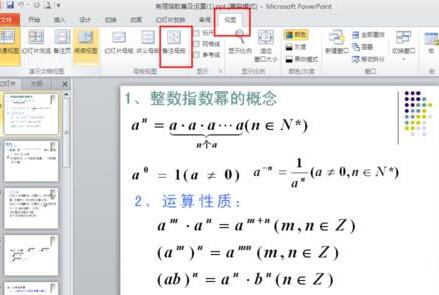
2. Ein Ort, an dem man das Datum tatsächlich sehen kann, nachdem man es geöffnet hat.
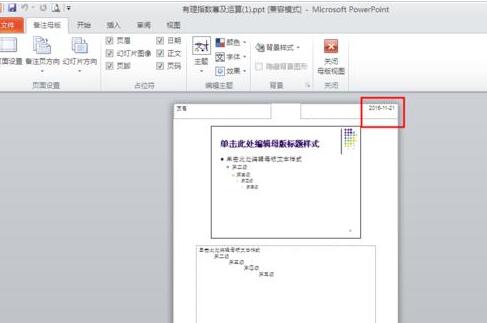
3. Wählen Sie es zuerst aus und löschen Sie es.
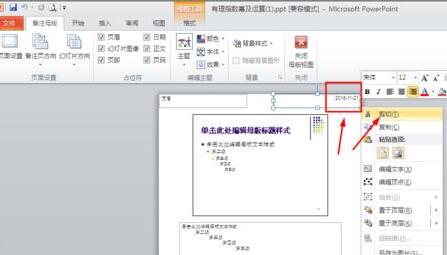
4. Klicken Sie nach dem Löschen auf [Masteransicht schließen].
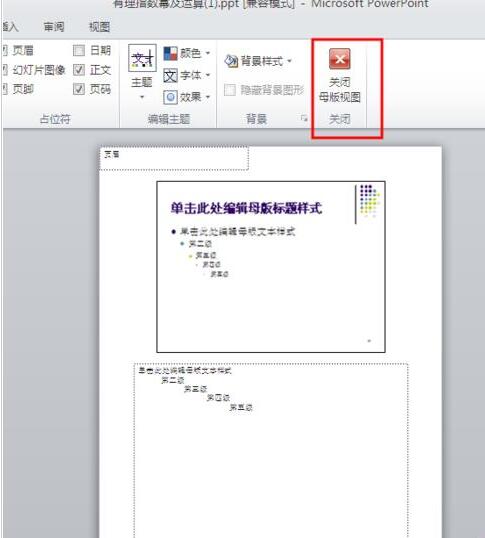
5. Öffnen Sie die Druckvorschau erneut und stellen Sie fest, dass das Datum noch vorhanden ist.
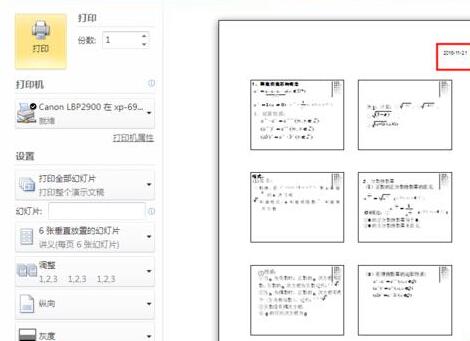
6. Tatsächlich wurde dieser Termin hier nicht gelöscht. Es sollte im [Handout Master] enthalten sein. Schauen Sie sich das Bild unten an.
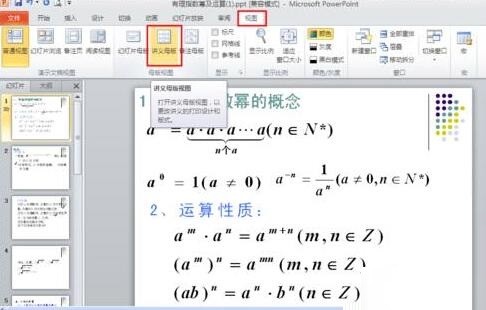
7. Löschen Sie das Datum, nachdem Sie es gefunden haben.
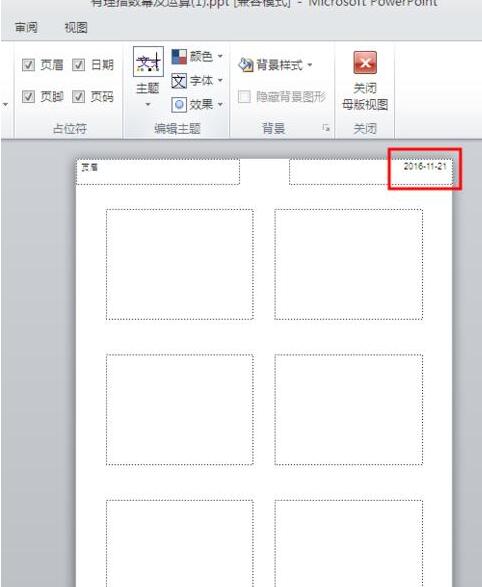
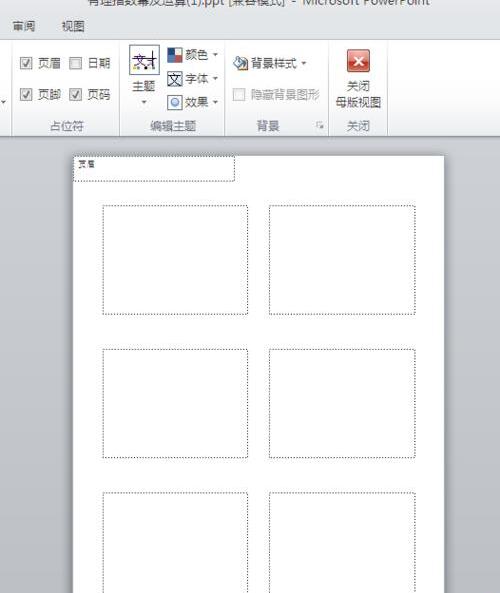
8. Wenn man nun die Vorschau öffnet und einen Blick darauf wirft, ist das Datum nicht mehr da.
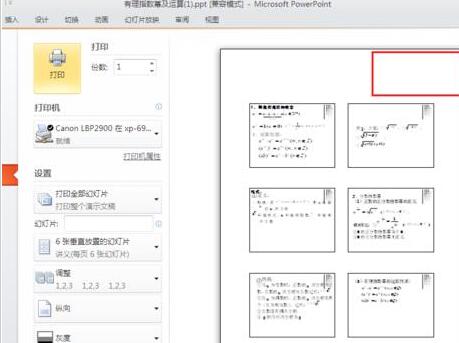
Hinweis:
Tatsächlich ist diese Methode auch leicht zu merken, da es sich bei den gedruckten Handouts um Handouts handelt, sodass Sie nach dem [Handout Master] suchen sollten.
Das obige ist der detaillierte Inhalt vonSo entfernen Sie das Datum, das beim Drucken von PPT-Handouts automatisch angezeigt wird. Für weitere Informationen folgen Sie bitte anderen verwandten Artikeln auf der PHP chinesischen Website!

